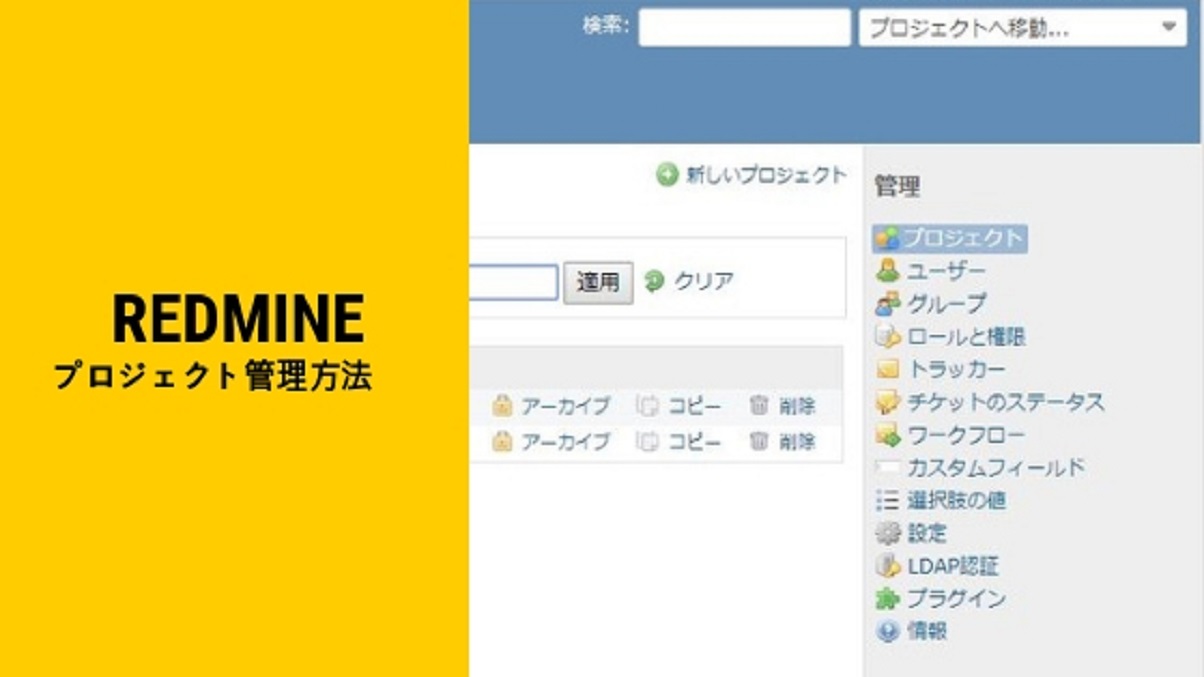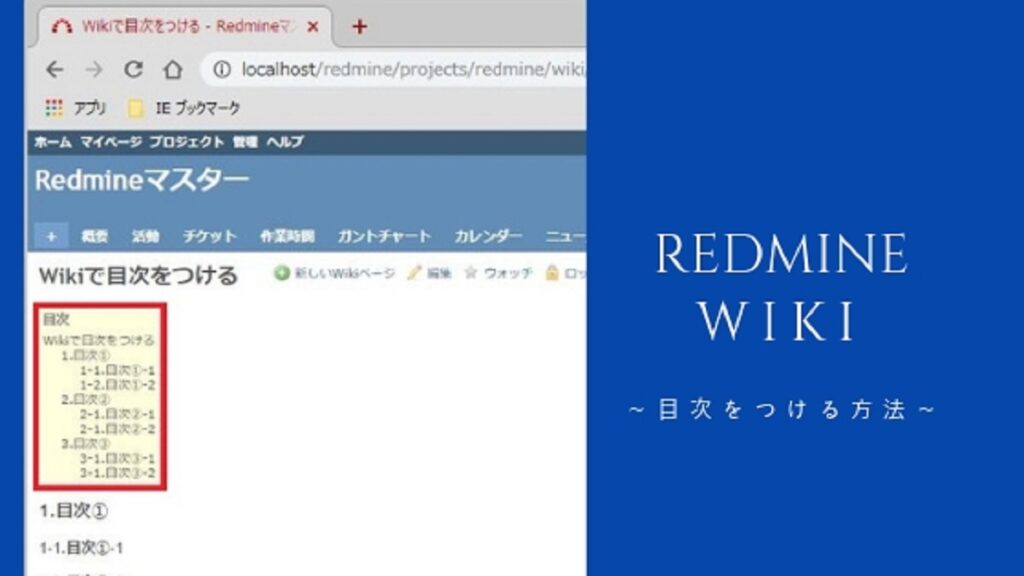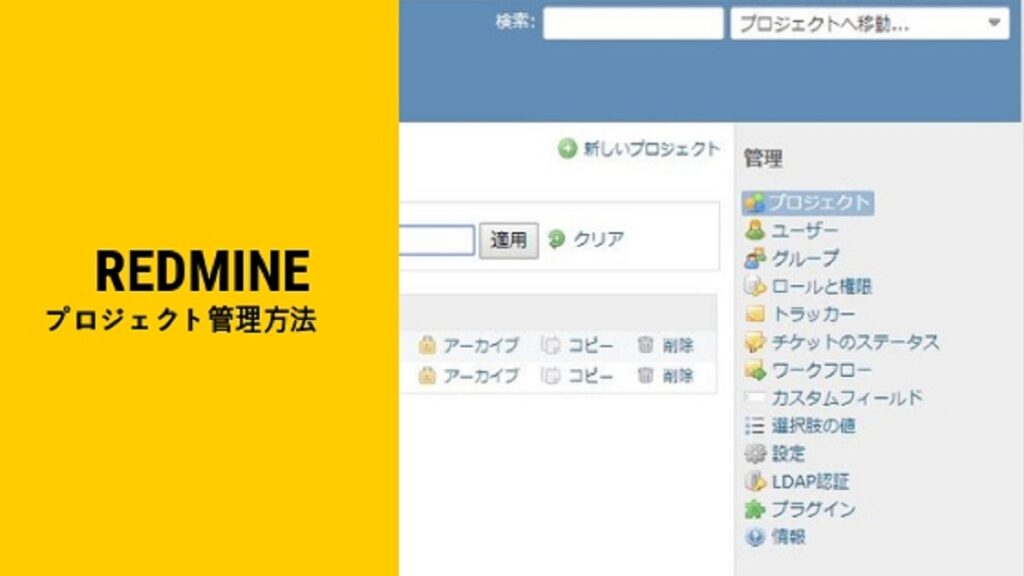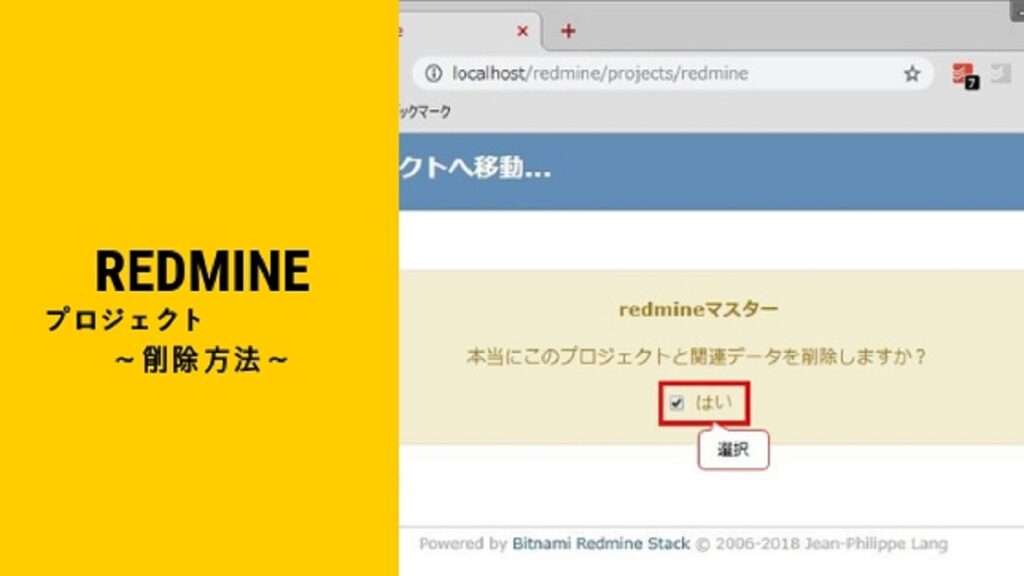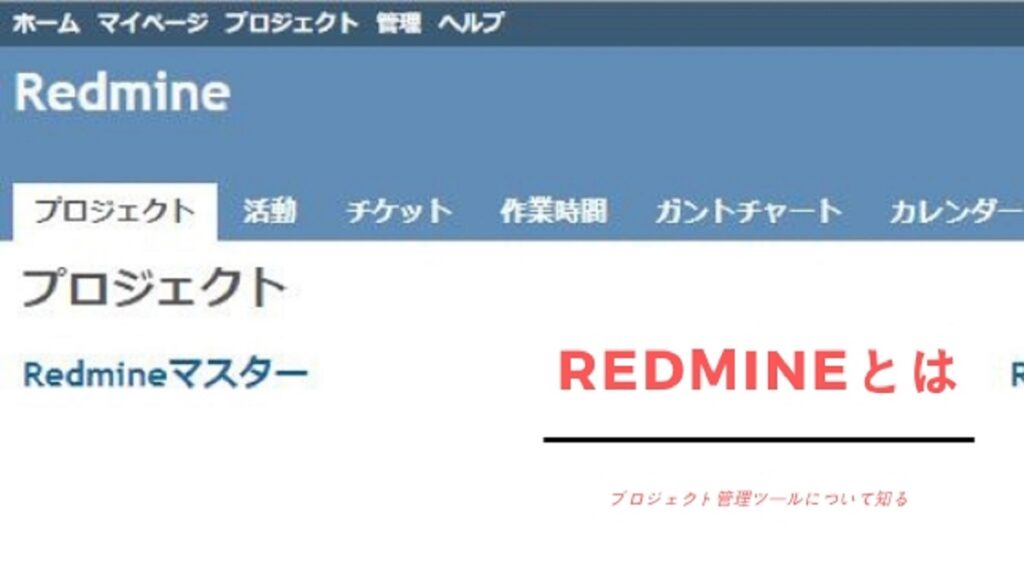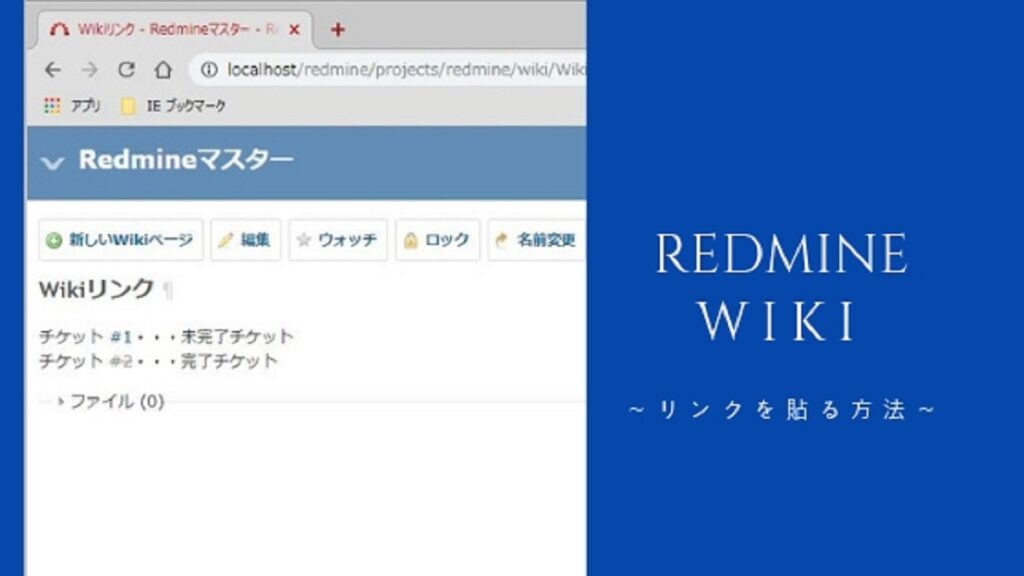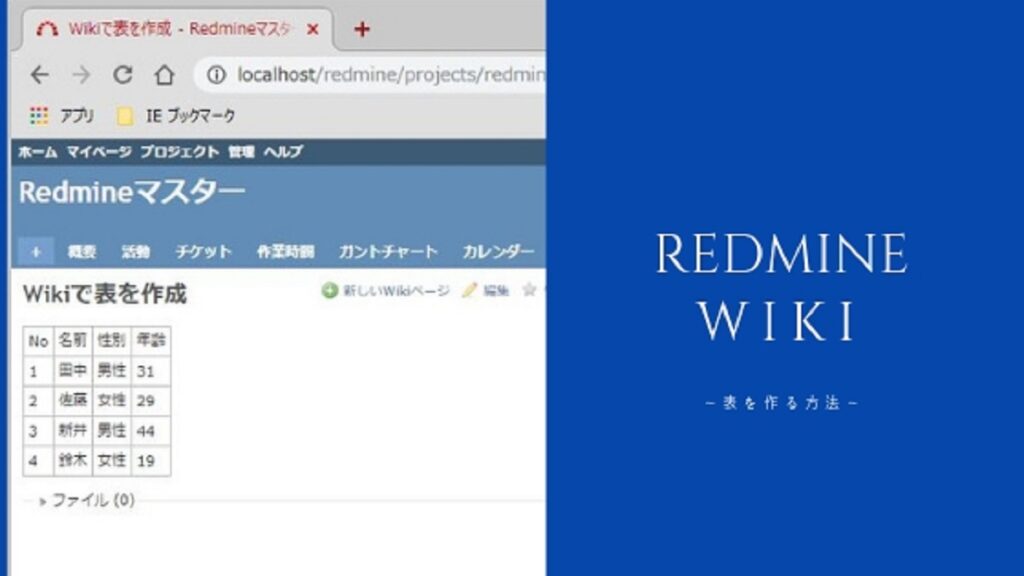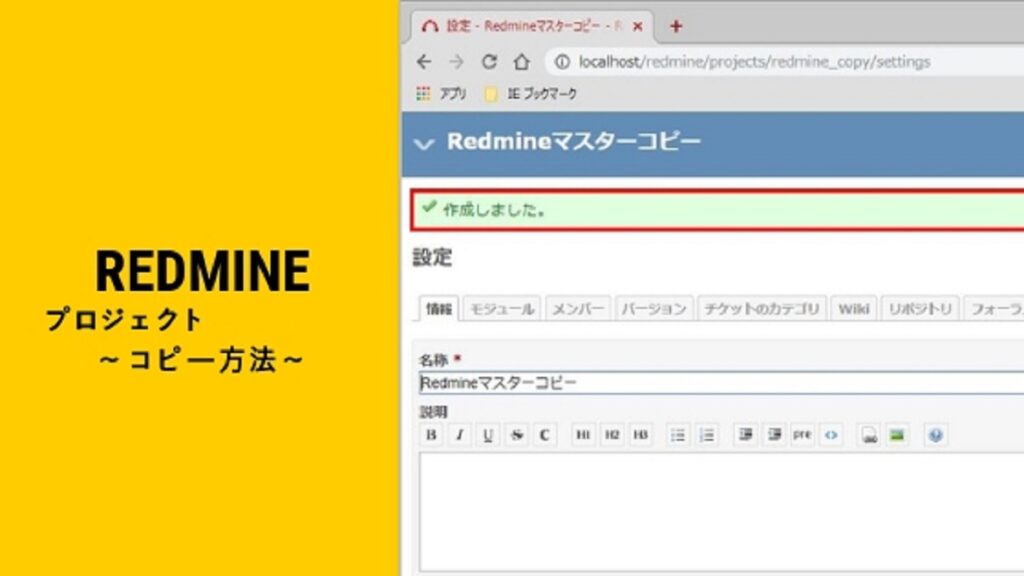
- Redmineのプロジェクトコピーする方法
Redmineを使っていると時にプロジェクトをコピーしたいと思うことがあります。 設定情報だったり、チケット情報だったり、似たようなプロジェクトだったらコピーした方が早いことありますよね。そこで今回はプロジェクトをコピーする方法を見ていきます。
Redmineのプロジェクトをコピーする方法
Redmineのプロジェクトをコピーする方法を動画で解説
下記はRedmineのプロジェクトをコピーする画面を追っています。音無しとなっていますので職場などでも気軽にご覧ください。
Redmineのプロジェクトをコピーする方法を画面で解説
ここではRedmineのプロジェクトをコピーする方法を画面を追って見ていきましょう!
①プロジェクト管理画面よりコピーしたいプロジェクトのコピーを選択します。
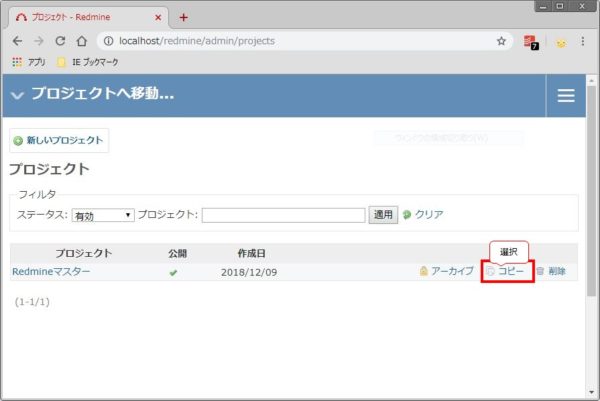
②コピー先のプロジェクトの内容に応じて必要事項を入力・選択しコピーボタンを押下します。基本的な設定内容はプロジェクト作成時と同じなので、【Redmine】プロジェクトを作成する方法をわかりやすく解説をご覧下さい。
※コピー独特の設定内容に関しては後述します。
③コピーが完了すると、「作成しました。」というメッセージが出力されてプロジェクトのコピーが成功です。
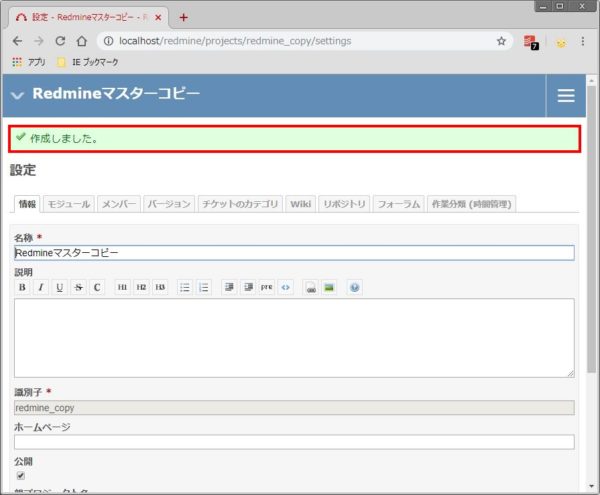
④プロジェクト管理画面に戻るとプロジェクトがコピーされたことが確認できます。
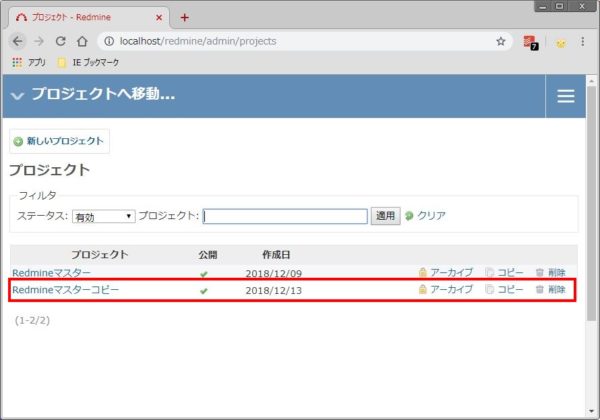
Redmineのプロジェクトコピー時の設定項目について
ここでは、プロジェクトをコピーする際の設定項目について解説してきます。

基本的な設定は作成時と同様でコピーで独特なのは最下部のコピーのボックス内になります。ここでは何をコピー対象とするのかを選ぶことができます。
- メンバー
- バージョン
- チケットのカテゴリ
- チケット
- カスタムクエリ
- フォーラム
- Wikiページ
その時々に合ったものをコピーするようにしましょう!
Redmineのプロジェクトコピーができる権限
Redmineのプロジェクトをコピーするにはシステム管理者の権限が必要です。ユーザ管理画面にて下記のチェックが入ってるユーザのみコピーができるので、適切なユーザで作業をしましょう。
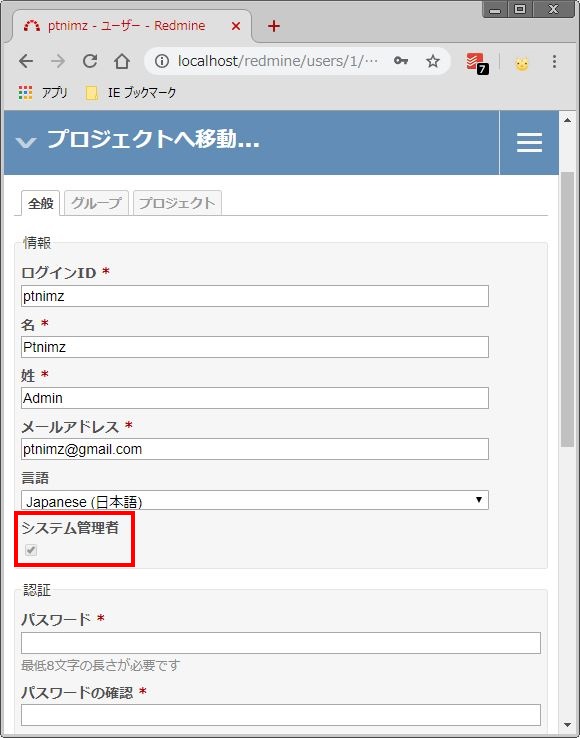
最後に
今回はRedmineのプロジェクトコピーの方法を見てきました。簡単ですよね?
プロジェクトの他の使い方については下記をご参照ください。
Redmineのプロジェクト管理の使い方をわかりやすく詳しく解説します。プロジェクト作成・コピー・削除などについてまとめてありますので参考にしてみて下さい。
またRedmineについてもっと詳しく見たい方は下記より御覧下さい。
Redmineの使い方について網羅的に解説。初心者でもわかりやすいように画面をお見せしながら詳しく解説しているので、プロジェクト管理にお役立てください。